Sebagian besar pelanggan menghargai diingat di toko dan restoran yang sering digunakan — tidak hanya untuk disebut menurut nama, tapi dikenal dengan preferensi mereka. Misalnya, mereka mungkin disambut dengan salah satu dari yang berikut ini:
"Ingat bagaimana Anda meminta kami untuk memberi tahu saat sampel baru tiba? Mereka ada di sini, dan kami memilikinya dalam warna favorit Anda! "
"Saya telah menyimpan tabel favorit untuk Anda, dan salmon yang Anda nikmati begitu banyak waktu terakhir ada di menu spesial hari ini."
Mengapa mempersonalisasikan?
Pelanggan biasanya ingin diingat dan dibantu — jika tidak ada alasan lain, karena mereka mendapatkan apa yang mereka inginkan dengan cepat. Perhatian pribadi semacam ini membangun loyalitas pelanggan. Saat toko dan restoran mengawasi kepentingan pelanggan secara dekat, pelanggan biasanya merespons dengan kembali dan menghabiskan lebih banyak waktu dan uang di sana.
Surat menydengan cara yang sama. Saat Anda menyertakan konten dalam surat yang sesuai dengan kepentingan pelanggan Anda, pelanggan cenderung membayar perhatian dan tanggapi.
Kumpulkan informasi pelanggan yang Anda perlukan
Jelas, melacak kepentingan pelanggan individual dan karakteristik bisa menjadi tugas yang kompleks. Anda harus mengumpulkan informasi, menyimpannya dalam formulir yang dapat Anda ambil dengan mudah, dan memfilter untuk karakteristik yang sesuai untuk bisnis Anda dan yang akan membantu Anda memanfaatkan investasi surat Anda semaksimal mungkin. Semakin akurat Anda dapat mengidentifikasi Pelanggan yang berbagi kepentingan bersama, semakin besar kemungkinan laba atas investasi Anda.
Microsoft Office Publisher dapat membantu. Anda dapat memasukkan data pelanggan ke dalam database yang Anda buat secara langsung di Microsoft Publisher atau di program lain, seperti Excel, Outlook, Outlook dengan Business Contact Manager, dan Access. Anda juga bisa menggunakan daftar yang Anda beli, seperti dari Microsoft list Builder.
Setelah mengumpulkan informasi, Anda bisa menganalisanya untuk mengetahui apa yang dimiliki oleh pelanggan terbaik Anda, mengelompokkan pelanggan berdasarkan afinitas mereka, dan mempersonalisasi surat Anda untuk menarik perhatian pada kepentingan khusus mereka.
Menyiapkan file data
Alamat dan informasi pribadi yang Anda tambahkan ke publikasi harus berasal dari suatu tempat. Itulah sebabnya langkah pertama dalam mempersiapkan Surat massal adalah menyiapkan file data yang berisi informasi kontak tentang pelanggan Anda. Untuk file data Anda, Anda bisa menggunakan lembar kerja Microsoft Office Excel, tabel Microsoft Office Word, database Microsoft Office Access, atau bahkan folder kontak Microsoft Office Outlook. Milis Anda akan dibangun dari file data ini.
Saat Anda menyiapkan file data, Pertahankan hal-hal berikut ini dalam pikiran (saat Anda membaca daftar, rujuk ke gambar berikut, yang memperlihatkan kolom dalam lembar kerja Excel dan bidang gabungan pada dua sisi kartu pos):
-
Tipe informasi dalam kolom Setiap kolom dalam file data sesuai dengan satu bagian informasi yang ingin Anda tambahkan ke publikasi. Jika, misalnya, Anda ingin menambahkan alamat pelanggan dan catatan pribadi ke setiap salinan kartu pos yang Anda cetak, Anda harus memiliki kolom dalam file data untuk nama, alamat, kota, negara bagian, kode pos, dan catatan pribadi.
-
Satu entri per baris Setiap baris dalam file data berisi informasi yang masuk ke satu salinan publikasi. Misalnya, Semua informasi dalam baris 2 lembar kerja Excel masuk ke kartu pos yang sedang Anda kirim ke pelanggan 1, Semua informasi dalam baris 3 masuk ke kartu pos yang Anda kirimkan ke pelanggan 2, dan seterusnya.
-
Menambahkan bidang di publikasi Anda Untuk menggunakan informasi yang ada di file data Anda, tempatkan bidang di publikasi Anda — satu bidang untuk setiap bagian informasi yang ingin Anda munculkan. Misalnya, jika Anda ingin mencetak nama, alamat, kota, negara bagian, kode pos, dan catatan pribadi pada setiap salinan kartu pos, publikasi kartu pos harus berisi bidang untuk setiap bagian informasi tersebut.
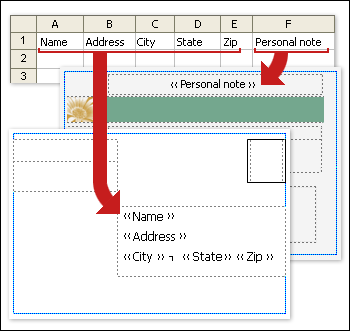
Tips: Jika Anda ingin menggabungkan gambar ke dalam publikasi yang Anda inginkan ke email, file data Anda harus menyertakan kolom yang berisi data nama file gambar. Setiap baris dalam kolom tersebut harus berisi nama file gambar tertentu, misalnya: Firstphoto.jpg. Jika gambar tidak berada di folder yang sama dengan sumber data, sertakan jalur ke setiap gambar.
Menambahkan blok alamat dan salam
Kedua blok alamat yang tercetak di buletin (bukan label surat yang melekat) dan salam yang menyertakan nama pelanggan adalah teknik personalisasi sederhana yang menunjukkan bahwa surat Anda dimaksudkan secara khusus untuk setiap penerima.
Menambahkan blok alamat yang memiliki nama, alamat, dan informasi lainnya
-
Pada tab surat , dalam grup tulis & sisipkan bidang , klik blok alamat.
-
Dalam kotak dialog Sisipkan Blok Alamat, klik elemen alamat yang ingin disertakan, lalu klik OK.
Catatan: Jika nama bidang data dalam sumber data tidak cocok dengan nama bidang yang digunakan penerbit untuk blok alamat, Anda mungkin perlu mengklik bidang kecocokan dalam kotak dialog sisipkan blok alamat . Dalam kotak dialog Cocokkan Bidang, gunakan daftar turun bawah untuk memilih bidang dari sumber data Anda yang sesuai dengan bidang Publisher.
Menambahkan baris salam
-
Pada tab surat , dalam grup tulis & sisipkan bidang , klik baris salam.
-
Dalam kotak dialog sisipkan baris salam , pilih format baris salam, yang menyertakan salam, format nama, dan tanda baca. Atau ketik entri baru dalam setiap kotak teks.
-
Masukkan teks yang ingin Anda munculkan dalam kasus di mana penerbit tidak bisa menginterpretasikan nama penerima — misalnya, ketika sumber data tidak berisi nama depan atau belakang Penerima, tapi hanya nama perusahaan.
-
Klik OK.
Catatan: Jika nama bidang data dalam sumber data tidak cocok dengan nama bidang yang digunakan penerbit untuk baris salam, Anda mungkin perlu mengklik bidang kecocokan dalam kotak dialog baris salam . Dalam kotak dialog Cocokkan Bidang, gunakan daftar turun bawah untuk memilih bidang dari sumber data Anda yang sesuai dengan bidang Publisher.
Menambahkan gambar ke alamat
Anda dapat menambahkan gambar atau foto ke blok alamat, serta ke area publikasi Anda. Gambar mana yang diperlihatkan dapat bervariasi agar sesuai dengan minat merek, usia, jenis kelamin, atau bidang data lain Pelanggan yang Anda Lacak.
-
Di publikasi Anda, klik di mana Anda ingin menyisipkan bidang gabungan untuk gambar (misalnya, di samping blok alamat).
-
Pada tab surat , dalam grup tulis & sisipkan bidang , klik gambar > bidang Sisipkan gambar.
-
Dalam kotak dialog sisipkan bidang gambar , pilih bidang yang sesuai dengan informasi foto dalam file data Anda, lalu klik OK.
Publisher menyisipkan bidang gabungan dalam bingkai gambar ke publikasi Anda di titik penyisipan yang dipilih. Anda dapat mengubah ukuran atau memindahkan bingkai foto.
Menambahkan catatan dan hyperlink
Jika Anda telah menyiapkan file data Anda untuk menyimpan informasi pribadi yang relevan tentang pelanggan Anda, seperti yang diuraikan di Tips untuk milis, Anda bisa menggunakan informasi yang dikumpulkan untuk mengirimkan konten yang ditargetkan secara khusus pada kepentingan pelanggan Anda. Mengirimkan konten yang cocok dengan kepentingan pelanggan adalah bentuk personalisasi yang andal. Misalnya, Anda mungkin:
-
Menyesuaikan pengiriman email terpisah menurut gender Umumkan garis produk baru hanya kepada pria atau wanita saja dengan menyertakan setiap jenis kelamin pelanggan ("pria" atau "wanita") dalam daftar Kirim Anda, lalu filter pada setiap jenis kelamin, atau cukup memfilter daftar pada entri yang berbeda dalam bidang judul ("Mr." dan "ms."). Anda bisa menyertakan URL (dalam cetakan) atau menautkan langsung ke halaman web (dalam email) untuk setiap jenis kelamin yang menguraikan pilihannya. Untuk melakukan ini, Tambahkan URL yang sesuai untuk setiap rekaman dalam kolom yang ditetapkan untuk tujuan ini.
-
Fokus pada penerima dari usia tertentu Beri tahu pelanggan produk atau layanan yang sesuai untuk tahap kehidupan pelanggan tersebut (seperti perencanaan untuk masa pensiun mereka versus perencanaan untuk pensiun dalam lima puluhan) dengan mengumpulkan tanggal lahir pelanggan Anda sebagai kelahiran YeAR (seperti "1945").
Jika Anda ingin menawarkan hadiah promosi untuk semua pelanggan yang ulang tahunnya jatuh dalam bulan ini, Anda bisa mengumpulkan tanggal lahir mereka sebagai bulan, hari, tahun (seperti "1 januari, 2008").
-
Menggunakan Riwayat Pembelian Kirim pengumuman khusus kepada mereka yang telah melakukan pembelian utama terbaru, atau beri tahu pelanggan saat Anda memiliki model baru merek favorit mereka. Jika Anda melacak pembelian tertentu, Anda bisa mengurutkan file data Anda untuk mengidentifikasi Riwayat Pembelian merek saat Anda mendapatkan pengiriman baru dari lini produk, atau untuk memberi tahu mereka tentang produk terkait yang telah dibeli pelanggan lain ("Pelanggan yang membeli item Anda juga menemukan item ini berguna").
Menambahkan catatan pribadi
Anda dapat mengirim pesan teks yang dikustomisasi ke setiap segmen pelanggan yang berbagi ketertarikan bersama. Untuk melakukannya, tambahkan bidang (atau kolom) ke file data Anda untuk memuat pesan ini, lalu tambahkan pesan yang sesuai ke setiap catatan (atau baris). Anda mungkin mengaitkan pesan tertentu dengan pelanggan yang memiliki jenis kelamin yang sama, yang memiliki usia atau tanggal lahir yang sama, atau yang melakukan pembelian dalam enam bulan terakhir. Untuk informasi selengkapnya tentang mempersiapkan milis Anda, lihat Tips untuk milis.
-
Klik kotak teks di publikasi Anda di mana Anda ingin informasi yang dipersonalisasi muncul. Alternatifnya, klik gambar kotak teks pada tab Beranda , lalu seret persegi ukuran yang Anda inginkan.
-
Jika sudah ada teks dalam kotak teks, dan Anda ingin mengganti teks tersebut, pilih juga.
-
Jika sudah ada teks dalam kotak teks, dan Anda ingin menyimpan teks tersebut, letakkan kursor di tempat yang Anda inginkan untuk menyisipkan pesan yang dipersonalisasi.
-
-
Di panel tugas gabungan Surat , klik bidang gabungan yang sesuai dalam kotak Daftar di panel tugas.
Menambahkan hyperlink yang dipersonalisasi
Anda bisa menyertakan hyperlink yang mengarahkan pelanggan Anda ke halaman web yang membahas kepentingan atau atribut tertentu mereka. Anda dapat menambahkan nama pelanggan atau bidang data lainnya ke teks hyperlink untuk membuatnya menjadi pribadi.
-
Pada tab surat , dalam grup tulis & sisipkan bidang , klik sisipkan personalisasi hyperlink.
-
Dalam kotak dialog sisipkan hyperlink yang dipersonalisasi , ketikkan teks yang ingin Anda Tampilkan dan alamat situs web yang ingin Anda buka saat mereka mengklik hyperlink.
-
Jika Anda ingin menggunakan bidang data dalam teks tampilan, klik teks tampilan, lalu, di kotak Daftar di sebelah kanan, klik bidang data yang ingin Anda Sisipkan.
Catatan: Jika Anda menyisipkan bidang data, Anda bisa menentukan teks tampilan pengganti dan alamat web untuk entri kosong apa pun yang sesuai dengan bidang data yang disisipkan. Pilih kotak centang gunakan teks default untuk entri kosong dan gunakan hyperlink default untuk entri kosong , jika diperlukan, lalu ketikkan teks dan alamat web pengganti.










